Windows 11 bekommt neu gestaltete 2D-Emojis

Das Windows-11-Update KB5007262 bringt neue 2D-Emojis statt des ursprünglich versprochenen 3D-Stils. Hier erfahren Sie, wie Sie sie erhalten.
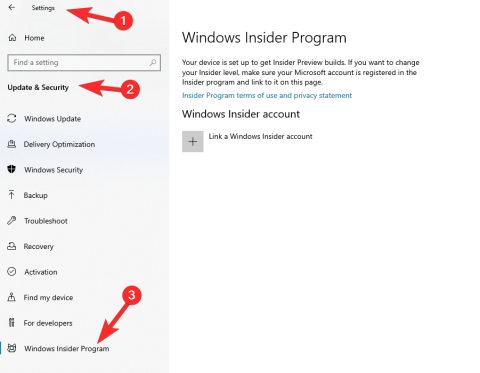
Der erste Insider Preview-Build für Windows 11 wurde erst vor ein paar Tagen veröffentlicht und hat bereits die Aufmerksamkeit von Hunderttausenden von Technikbegeisterten auf sich gezogen, die darauf warteten, einen Vorgeschmack auf Windows 11 zu bekommen. Seit seiner Veröffentlichung haben auch wir hat hart daran gearbeitet, jede neue Funktion und Verbesserung abzudecken, die Windows 11 mit sich bringen wird.
Wir haben sogar besprochen, wie Sie den neuesten Insider Preview-Build in die Finger bekommen können, falls Sie sich nicht für das Windows Insider-Programm anmelden konnten. Sie finden die ISO-Download-Anleitung hier , die Anleitung zum Erstellen eines bootfähigen USB-Installationsprogramms hier und schließlich die Windows 11-Installationsanleitung mit USB hier . Sehen Sie sich unsere Dual Boot Windows 11- Anleitung an, wenn Sie es parallel zu Windows 10 ausführen möchten.
Egal, ob Sie planen, den Dev Channel Insider-Build von Windows 11 zu installieren oder bereits einen haben, sich aber fragen, was passiert, wenn das stabile öffentliche Release-Update oder das Beta-Kanal-Update eintrifft, dann sind wir für Sie da.
Bevor wir beginnen, werfen wir einen kurzen Blick auf die verschiedenen Build-Kanäle, die Microsoft derzeit anbietet, und wo steht Ihr Build derzeit.
Inhalt
Welche verschiedenen Kanäle gibt es im Windows Insider-Programm?
Microsoft bietet über sein Windows-Insider-Programm drei Build-Kanäle für Windows 11 an, die unten aufgeführt sind:
Dev Channel (Fast Ring): Hier erhalten Sie die neuesten Versionen, die Microsoft für Enthusiasten bereitstellt, die die neuesten Funktionen und Updates ausprobieren möchten. Manchmal sendet Microsoft auch in Arbeit befindliche Builds, um frühes Feedback von Benutzern zu sammeln. Außerdem weisen diese Builds höchstwahrscheinlich Fehler auf, die den Workflow unterbrechen. Du bist auf diesem Kanal.
Beta-Kanal (Slow Ring): Hier werden die Dinge viel reibungsloser als im Entwicklungskanal, da die Builds aus dem Beta-Kanal nach viel gründlicheren Tests veröffentlicht werden. Diese Builds richten sich eher an IT-Experten, die diese Builds möglicherweise in ihren Räumlichkeiten testen möchten.
Vorschaukanal freigeben (Vorschauring freigeben): Auf dem Weg zu diesem Kanal werden die Dinge noch feiner abgestimmt. Sobald diese Builds von Testern und Benutzern als zuverlässig und fehlerfrei freigegeben wurden, ist der nächste Schritt die öffentliche Veröffentlichung, auch als globale oder stabile Veröffentlichung bezeichnet.
Verwandte: So booten Sie Windows 11 mit Windows 10: Schritt-für-Schritt-Anleitung
Warum das Windows 11 Dev Channel-Update erhalten?
Zurück zum Thema, Sie fragen sich wahrscheinlich, ob der Dev-Kanal für den täglichen Gebrauch nicht so stabil ist, warum Sie ihn weiter verwenden sollten. Nun, die Antwort ist ziemlich einfach. Vor ein paar Minuten haben wir erwähnt, dass der Dev-Kanal an erster Stelle steht, um die neuesten Funktionen zu erhalten, viel früher als der Rest der Kanäle.
Dies bedeutet, dass Sie die neuesten und besten Funktionen vor allen anderen ausprobieren können. Im Gegenzug müssen Sie lediglich Ihr Feedback und die zugehörigen Diagnosedaten an Microsoft weitergeben, was äußerst wichtig ist, um die Fehlerbehebungen zu beschleunigen und die Zuverlässigkeit von Windows 11 zu verbessern.
Der Entwicklungskanal erhält auch viel häufiger Updates, Fehlerbehebungen und Verbesserungen als die anderen Kanäle. Denken Sie an ein Windows-Update in voller Größe etwa alle 4-5 Tage.
Wenn Sie es in den Dev-Kanal geschafft haben, erhalten Sie weiterhin regelmäßig Updates im Dev-Kanal.
Erstaunlich, oder?
Aber was ist, wenn Sie Ihre Meinung später ändern und auf einen anderen Kanal wechseln möchten?
Können Sie den Dev-Kanal verlassen, um an der Beta, der Release-Vorschau oder der öffentlichen Veröffentlichung teilzunehmen?
Wenn Sie sich bisher beim Dev Insider Channel angemeldet hatten, mussten Sie Windows neu installieren, um zu einer Beta- oder stabilen Version zu wechseln. Dies war hauptsächlich auf Downgrade-Beschränkungen durch das Betriebssystem zurückzuführen, und vor allem auf die Tatsache, dass Entwickler verwendeten Code und Daten erstellten, die nicht mit stabilen Versionen kompatibel waren und Konflikte im Hintergrund verursachen konnten, die wiederum Ihren PC belasten würden Leistung.
Darüber hinaus garantierte eine niedrigere Version des Dev-Builds im Vergleich zum Beta- oder Stable-Build auch kein Upgrade ohne eine saubere Installation. In den meisten Fällen waren Benutzer immer noch gezwungen, stattdessen durch eine Neuinstallation von Windows auf die Beta- oder Stable-Version zu aktualisieren.
Aufgrund der Popularität von Windows 11 und der großen Anzahl von Enthusiasten, die sich für die jüngsten Entwickler-Builds angemeldet haben, hat Microsoft jedoch beschlossen, seine langjährige Politik des Wechsels vom Entwicklerkanal zum Beta- oder Release-Preview-Kanal zu ändern. Sie können jetzt ohne eine Neuinstallation von Windows Windows aktualisieren oder Kanäle auf einem Dev-Build wechseln, solange Ihr Dev-Build gleich oder niedriger ist als der in dem Kanal, den Sie abonnieren möchten.
Dies bedeutet, dass ein Update vom Dev-Build in Zukunft unabhängig von dem von Ihnen gewählten Build garantiert ist, solange Sie Ihren Dev-Build nicht downgraden. Wenn Sie jedoch Ihr Dev-Build downgraden und das installierte Dev-Build höher ist als die aktuelle Beta- oder öffentliche Version, müssen Sie dennoch eine Neuinstallation durchführen. Aber dies ist immer noch ein Segen für Benutzer, die Dev-Builds ausprobieren möchten, aber nicht auf Kosten der Installation einer neuen Windows-Version jedes Mal, wenn sie den Dev-Kanal verlassen und stattdessen den Beta- oder Release-Preview-Kanal abonnieren möchten.
Wie funktioniert der Wechsel zwischen Beta- und Release-Vorschau?
Wenn Sie bereits für den Beta-Kanal oder den Release-Vorschaukanal registriert sind, können Sie den Kanal ganz einfach durch Klicken auf eine Schaltfläche (oder ein paar Schaltflächen in den Windows-Einstellungen) wechseln.
So können Sie Ihren Kanal im Windows Insider-Programm ändern.
Öffnen Sie die App Einstellungen (kann die Tasten Windows + i drücken) und gehen Sie dann zu Update & Sicherheit > Windows Insider-Programm.
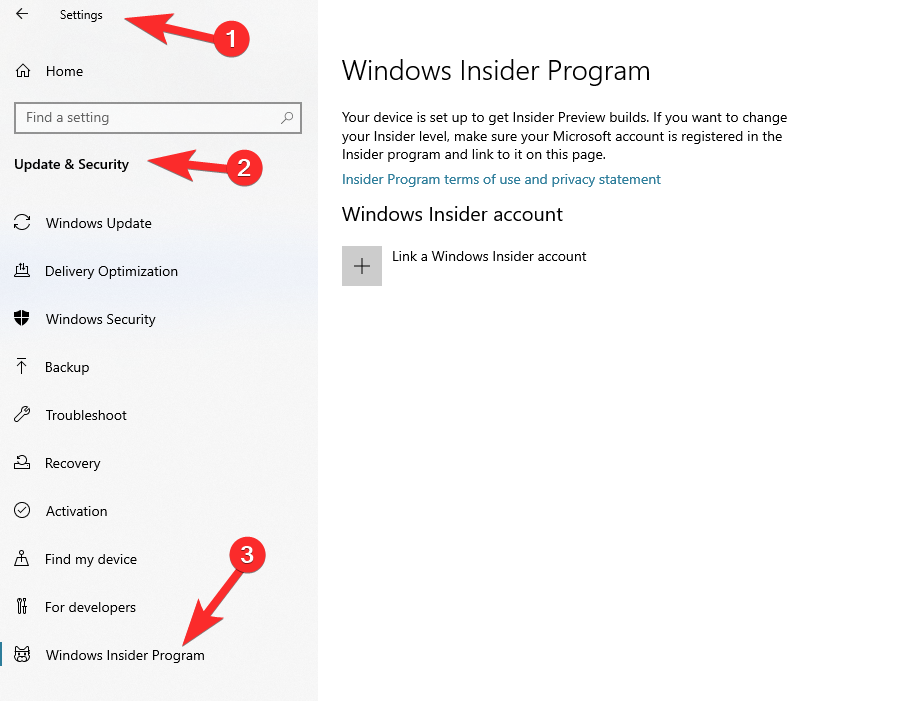
Von hier aus können Sie Ihren gewünschten Kanal auswählen und das war's. Du erhältst irgendwann später ein Update, das deinen Übergang von einem Kanal zu einem anderen abschließt.
Was passiert, wenn die öffentliche Version von Windows 11 veröffentlicht wird?
Mit den jüngsten Änderungen am Flighting von Microsoft können Sie jetzt vom Entwicklungskanal zur stabilen Version wechseln, solange Sie dieselbe oder eine niedrigere Version als die aktuelle stabile Version verwenden. Wenn Sie den Beta- oder Release-Vorschaukanal abonniert haben, können Sie unabhängig von der Version Ihres aktuellen Builds auf die stabile Version aktualisieren.
Benutzer mit einem Entwickler-Build mit einer höheren Versionsnummer als die aktuelle stabile Version müssen jedoch eine Neuinstallation von Windows 10 oder einer älteren Version von Windows 11 durchführen. Nach einer Neuinstallation können Sie auf die stabile Veröffentlichung von Windows 11 wie beabsichtigt.
Kann ich eine Neuinstallation vermeiden, wenn ich den Dev Channel verlasse oder aktualisiere?
Leider nein, Sie können eine Neuinstallation nicht vermeiden, wenn Sie eine neuere Version des Dev-Builds ausführen, die eine höhere Version als der aktuelle stabile Release-Build, Release-Preview-Build oder Beta-Build hat. Dies ist ein notwendiger Schritt, um eine ordnungsgemäße Installation von Windows sicherzustellen, die nicht mit der vorhandenen Installation in Konflikt steht.
Microsoft probiert in jeder Version des Entwicklungsbuilds häufig neuen Code, Funktionen und Hintergrundaufgaben aus. Diese neuen Experimente können manchmal wichtige Änderungen beinhalten, die beim Upgrade auf eine andere oder ältere Version von Windows 11 in Konflikt geraten können.
Dies kann zu Hintergrundkonflikten und Leistungsproblemen führen und im schlimmsten Fall die Gesamtleistung Ihres Betriebssystems beeinträchtigen. Um all diese Probleme zu vermeiden, zwingt Microsoft Sie zu einer Neuinstallation von Windows, wenn Sie im Vergleich zu anderen Versionen eine höhere Version des Dev-Builds ausführen, sei es Beta oder Stable.
Teilen Sie uns Ihre Meinung zum aktuellen Windows 11 Insider Preview-Build mit, der die Runde macht.
VERBUNDEN
Das Windows-11-Update KB5007262 bringt neue 2D-Emojis statt des ursprünglich versprochenen 3D-Stils. Hier erfahren Sie, wie Sie sie erhalten.
Sicherheitsforscher offenbaren Zero-Day-Schwachstelle in Windows 11 aufgrund geringer Auszahlung von Microsoft in seinem Bug-Bounty-Programm.
Das Windows 11-Event beginnt am 24. Juni um 11:00 Uhr ET / 8:00 Uhr PT und Sie können es live auf dieser Microsoft-Website verfolgen.
Microsoft plant, am 5. April ein Hybrid-Work-Event zu veranstalten, um neue Funktionen von Windows 11 zu zeigen und das Betriebssystem an gewerbliche Kunden zu verkaufen.
Windows 11 zeigt Systemvoraussetzungen nicht erfüllt an. Gehen Sie zu Einstellungen, um mehr über das Wasserzeichen auf einer unterstützten Hardware zu erfahren, aber Sie können es entfernen.
Microsoft bringt Optimierungen für Fensterspiele und eine neue Windows HDR-Kalibrierungs-App, um das Windows 11-Spielerlebnis zu verbessern.
Sie können jetzt eine physische Kopie von Windows 11 Home oder Pro in Ihrem örtlichen Einzelhandelsgeschäft kaufen. Die Box enthält ein USB-Medium und einen Produktschlüssel.
Windows 11 hat ein Problem, das dazu führt, dass langsamere NVMe-Laufwerke langsamer arbeiten als unter Windows 10, und Microsoft muss das Problem noch bestätigen und beheben.
Sehen Sie sich zunächst das neue Installationserlebnis von Windows 11 an, einschließlich einer brandneuen Benutzeroberfläche für das Out-of-Box-Erlebnis (OOBE).
Windows 11 (21H2) ist für eine breite Bereitstellung vorgesehen, was bedeutet, dass es jetzt für alle kompatiblen Computer verfügbar ist.
Die Taskleiste unter Windows 11 wird Berichten zufolge im nächsten Funktionsupdate nach vielen Benutzerrückmeldungen per Drag & Drop verschoben.
Die App „Einstellungen“ für Windows 11 erhält möglicherweise neue Hero-Steuerelemente und Erinnerungsanforderungen für nicht unterstützte Geräte.
Die Windows 11-Taskleiste kann jetzt dynamische Benachrichtigungen (Wetter, Sport, Finanzen, aktuelle Nachrichten) in den Widgets-Symbolen anzeigen. Details hier.
Windows 11 ist die nächstgrößere Version des Microsoft-Betriebssystems, und hier sind die zu erwartenden Funktionen und Änderungen sowie das Veröffentlichungsdatum.
Neue Touch-Gesten kommen zu Windows 11, einschließlich Gesten zum Navigieren im Startmenü, Schnelleinstellungen, Animationen und Greifer.
Windows 11 Pro erfordert jetzt ein Microsoft-Konto, um ein neues Gerät einzurichten oder eine Neuinstallation durchzuführen, wodurch die Option zum Erstellen eines lokalen Kontos entfernt wird.
Microsoft pusht die erste Beta-Version von Windows 11.
Microsoft plant, Hardwareanforderungen durchzusetzen, um zu verhindern, dass nicht unterstützte Geräte Windows 11 installieren.
Liste der neuen Funktionen von Windows 11. Dieser Leitfaden hebt alles hervor, vom neuen Startmenü und der Taskleiste über die besten Spielfunktionen bis hin zu den größten Änderungen.
Vollständige Liste bekannter Probleme für die ursprüngliche Version von Windows 11. Microsoft verhängt eine temporäre Upgrade-Sperre auf betroffenen Geräten.
Wenn Sie auf Fehler oder Abstürze stoßen, befolgen Sie die Schritte zur Systemwiederherstellung in Windows 11, um Ihr Gerät auf eine frühere Version zurückzusetzen.
Erfahren Sie, ob es möglich ist, eine vertikale Taskleiste in Windows 11 einzurichten und wie Sie die Taskleiste auf Ihrem Windows 11-Gerät anpassen können.
Wenn Sie nach den besten Alternativen zu Microsoft Office suchen, finden Sie hier 6 hervorragende Lösungen, um loszulegen.
Dieses Tutorial zeigt Ihnen, wie Sie ein Windows-Desktop-Symbol erstellen, das eine Eingabeaufforderung zu einem bestimmten Ordnerstandort öffnet.
Ist Start11 besser als die Windows Taskleiste? Hier sind einige der wichtigsten Vorteile, die Start11 gegenüber der integrierten Leiste von Windows hat.
Entdecken Sie mehrere Möglichkeiten, ein beschädigtes Windows-Update zu beheben, wenn Ihr Gerät nach der Installation eines aktuellen Updates Probleme hat.
Kämpfen Sie damit, herauszufinden, wie man ein Video als Bildschirmschoner in Windows 11 einrichtet? Wir zeigen Ihnen, wie Sie mit einer kostenlosen Software vorgehen, die für mehrere Videoformattypen geeignet ist.
Haben Sie sich über die Erzählerfunktion in Windows 11 geärgert? Erfahren Sie, wie Sie die Erzählerstimme auf einfache Weise deaktivieren können.
Möchten Sie den Löschbestätigungsdialog auf Ihrem Windows 11 PC deaktivieren? Lesen Sie diesen Artikel, der verschiedene Methoden erklärt.
Das Verwalten mehrerer E-Mail-Postfächer kann mühsam sein, insbesondere wenn wichtige E-Mails in beiden landen. Dieses Problem haben viele Menschen, die in der Vergangenheit Microsoft Outlook und Gmail-Konten eröffnet haben. Befolgen Sie diese einfachen Schritte, um Microsoft Outlook mit Gmail auf PC- und Apple Mac-Geräten zu synchronisieren.



























